编辑:秩名2020-11-13 16:09:06
ie浏览器是电脑中自带的浏览器,但是很多网友觉得不太好用,于是把桌面上的ie浏览器图标删除了,但是真到要使用时没有了桌面图标,还挺不方便的,该怎么恢复呢?别着急,下面就来看看小编为你准备的桌面图标恢复的方法吧!
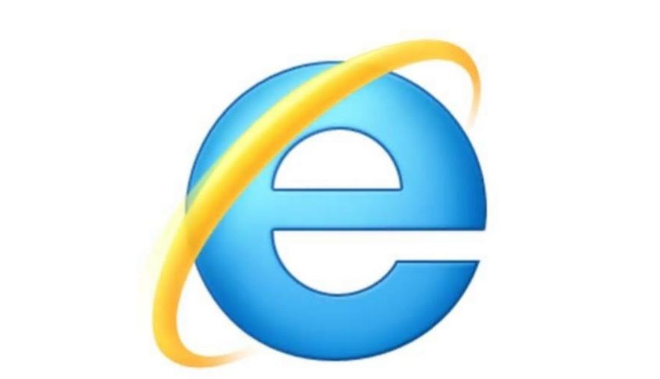
方法如下:
1、要恢复IE图标,可以到程序安装文件夹,找到主程序,创建一个桌面快捷方式即可。
具体操作方法,打开系统C盘。
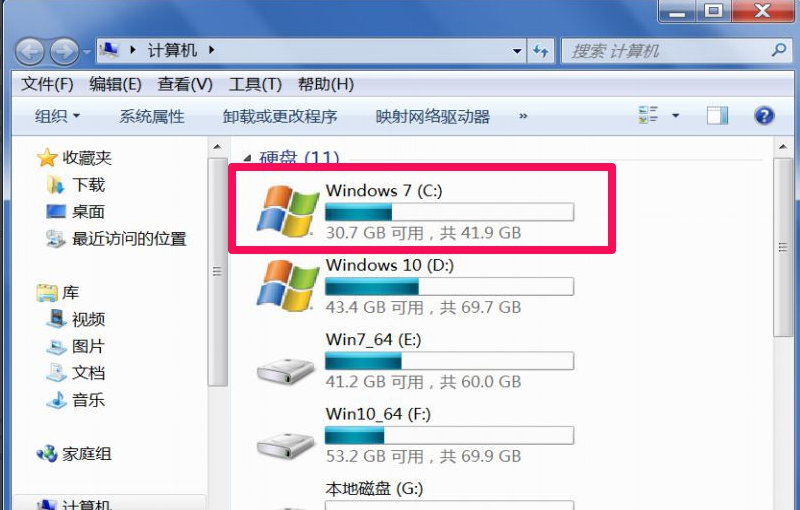
2、进入系统盘后,找到“Program files”这个文件夹,这个就是应用程序安装文件夹。
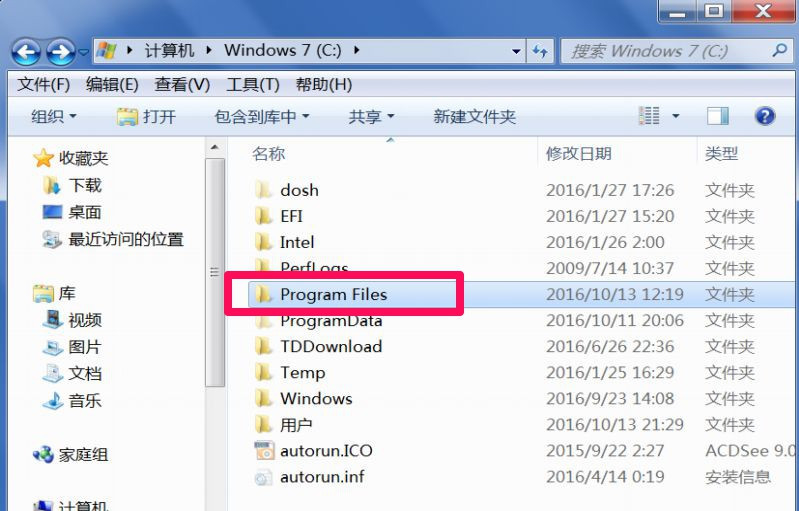
3、进入Program files后,再找到“Internet Explorer”这个文件夹,这个是IE浏览器安装文件夹。
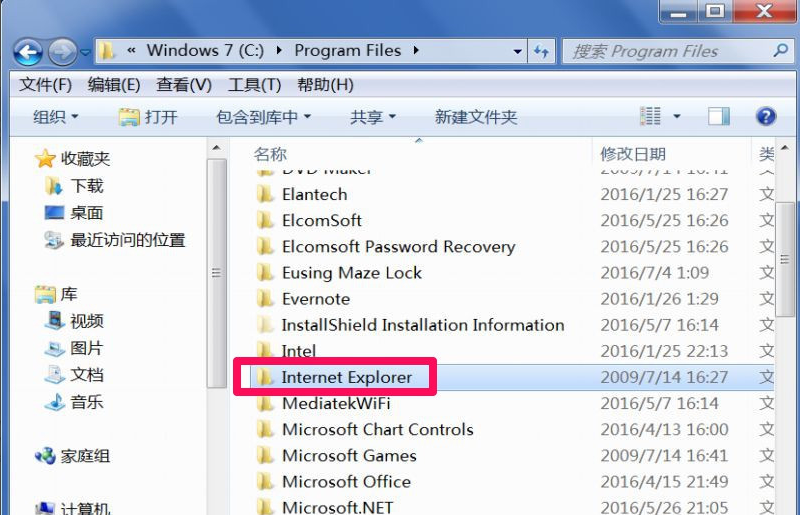
4、进入Internet Explorer后,找到主程序“iexplore.exe”,这个是IE主程序。右键,从菜单中找到“发送到”,再从子菜单中选择“桌面快捷方式”,即可创建桌面图标。
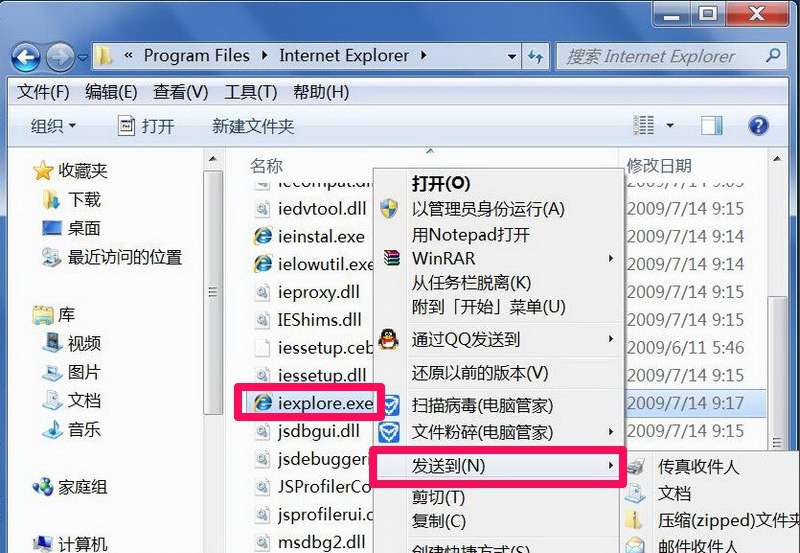
5、另一个方法是,直接在开始菜单中,创建快捷程序,操作方法,先打开开始菜单,打开“所有程序”。
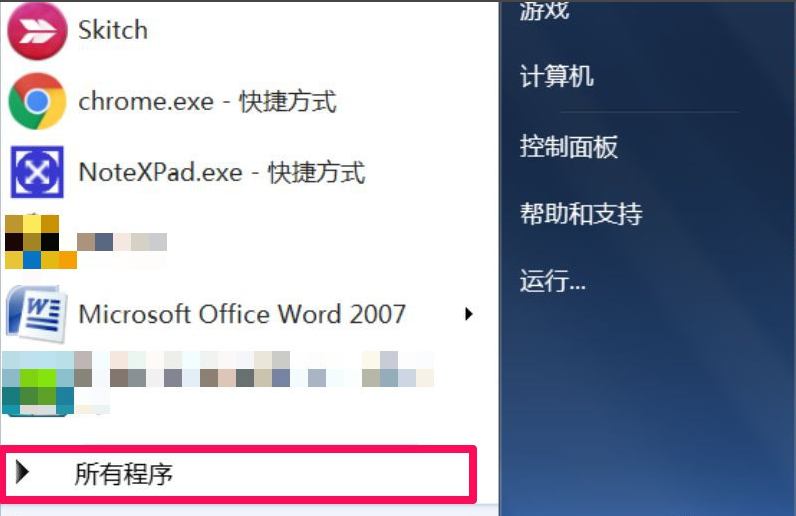
6、在开始菜单中,找到“Internet Explorer”这一项。
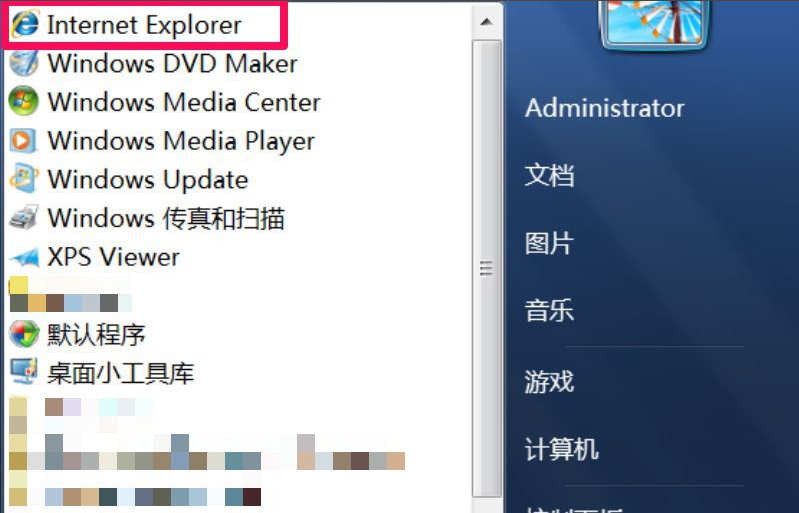
7、在此项上右键,同样选择“发送到”子菜单中的“桌面快捷方式”,一样能创建桌面IE快捷图标。
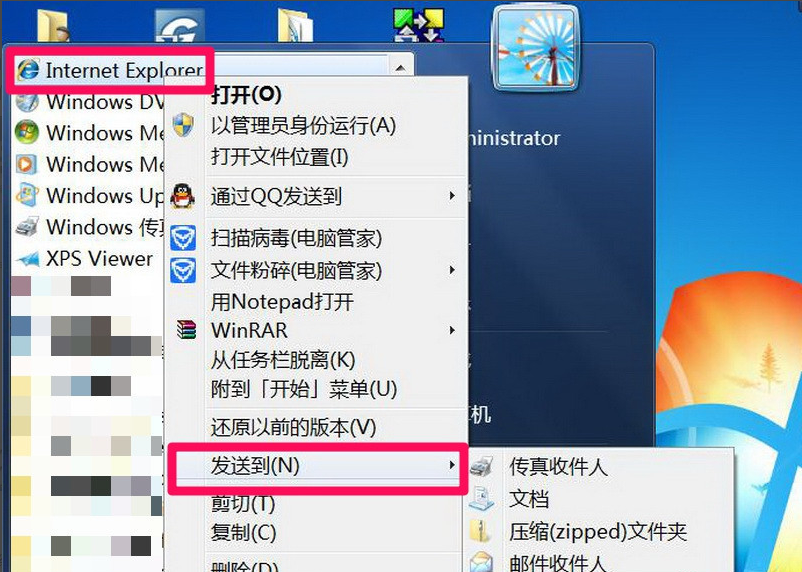
说了这么多,希望小编带来的内容能够帮助到你,如果上述内容你很满意,就快把IE浏览器中文网站收藏起来吧,里面有超多最新攻略和教程噢。